まさか登録したてで当選するとは思いませんでした。
レビューの詳細な書き方もわからず、若干の不安を感じていましたが、5月28日に我が家にやって来ました。
ステッカーが6枚になりましたので、バイクにでも貼ろうかと思います。
当初に指定いただいた機種はレッツノート CF-T4でしたので、殻割りしてみました。
half slimサイズであれば、なんとかなるかもしれないとかすかに期待していましたが、片面実装でした。
スペーサーを取り外し、7mm厚にして変換基板を介して取り付けようと試みましたが…
上の画像のように半田付けでもしない限りは内蔵不能、かつ変換基板経由のため所謂UDMA2病を発症…
私の技量では如何ともしがたい事態でしたので、zigsow運営事務局様にご相談させていただいたところ、機種の変更を承諾していただけました。重ね重ねありがとうございます。
代替案として、指定いただいた機種はVAIO SBとなりました。
主な構成は以下の通りです。
OS:Windows 7 Professional (Windows UpdateでSP1適用済)
CPU:Core i7 2620M
RAM:8GB
ストレージ:クアッドSSD 512GB
その他:DVDスーパーマルチ、RADEON HD6630M
クアッドSSD搭載モデルであり、通常のSATAコネクタではないため、DVDドライブ(松下UJ8A2AS、9.5mm厚)をHDDベイに置換して搭載します。
【準備する物】
・柔らかい布
・0番のプラスドライバー
・テクノハウス東映 SlimBay9.5SA-HDD.SA
【移行に使用するソフト】
・Intel Data Migration Software
【光学ドライブの取り外し】
http://www.docs.sony.com/release/989202618_VPCSB_series_ODD_CRU.pdf
上記のURLのマニュアルが参考になりました
まず、赤丸の箇所のネジ二本を取り外します。
青いレバーを手前に引きながら、バッテリーを持ち上げて取り外し、青丸のネジ二本を取り外します。
ベゼルを引っ張りスライドさせると、光学ドライブが外れます。
ベゼルのツメをACアダプタの先端などの幅と厚さが丁度よい物で押しながら、慎重に取り外します。
さて、松下製であれば大丈夫と踏んでいたのですが、取り付け用の穴の位置が微妙に異なっていました…
ベセルのツメの位置にあわせてピンバイス等でSlimbayに穴を開け、Slimbayの上部の蓋を取り外し、ベゼルの位置を調整しながらうまく取り付けます。
光学ドライブのマウンタを取り付け、SSDを搭載し、ストッパーで固定します。
SlimBay9.5SA-HDD.SAの精度があまりよろしくないためか、マウンタを取り付けるためのネジが合いませんでした…
仕方が無いのでUSB-HDDケースのネジで固定しましたが、後ほどホームセンター等で丁度よいネジを探してこようと思います。
光学ドライブベイに挿し込み、元通り取り付けます。うまく差し込めない場合はSlim SATAコネクタが浮いてズレていないか確認して下さい
我ながら綺麗に取り付けることができたと思います。
OSを起動し、デバイスドライバがインストールされ、Intel 320 120GBを認識しましたので、レッツノート T4のクローンを削除しフォーマットしました。
・システム移行前のベンチマーク測定
4kランダムリードとQD32の4kランダムライトはクアッドSSDより速いです。
Intel Data Migration Softwareを以下のURLよりダウンロードし、インストールします。
http://downloadcenter.intel.com/confirm.aspx?httpDown=http://downloadmirror.intel.com/19324/jpn/tih_s_japanese_build_14135.exe&lang=jpn&Dwnldid=19324
インストールが完了した後、Intel Data Migration Softwareを起動し、Intel 320にクローンを作成します。
ボリュームサイズが異なっても、自動的に調整されます。
10分ちょっとで移行が完了しました。
クローンが完了したら、再起動します。
BIOS等で起動順を光学ドライブがHDDより優先して起動するように設定・確認し、起動します。
ここで詰まりました…
何度やってもRAIDボリュームから起動します。
おそらくRAIDボリュームにOSが残されたままであるためだと考え、BIOSのRAIDコンフィギュレーションをHideからShowに変更し、Ctrl+iで設定変更の画面に入ります。
起動順位の変更はできそうにないので、恐る恐るRAIDボリュームを削除し、起動します。
…起動しました。
システムドライブがIntel 320 120GBになっていることを確認し、クローン元のディスクをフォーマットします。
・システム移行後のベンチマーク測定
Intel 320 120GBは変化がありませんでしたが、クアッドSSDは高速化しました。
【総評】
クアッドSSDからシングルSSDに移行しましたが、体感は変わりません。
しかし、システムドライブに対してTrimが有効になるため、寿命の心配が減り、安全性の面でも精神衛生上よろしい気がします。
移行ツールが容易に利用出来るのも大きなメリットだと思います。
【備考】
シーケンシャルアクセス重視の方は、5枚でRAID0を構成すれば、1GB/s超のシーケンシャルリードを達成することができそうです。



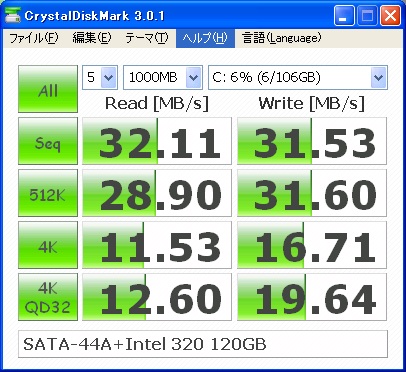
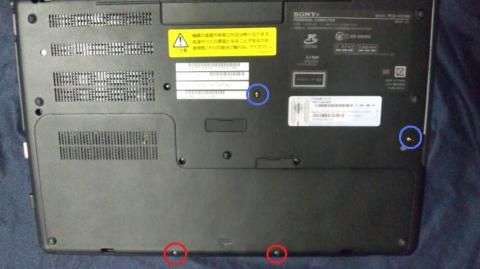









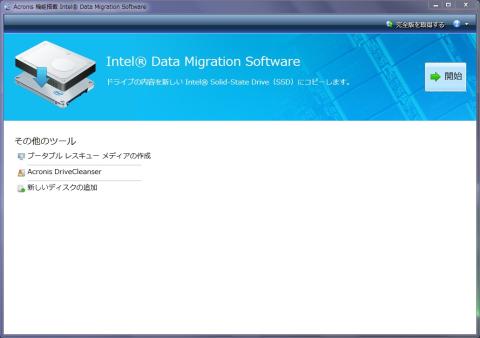
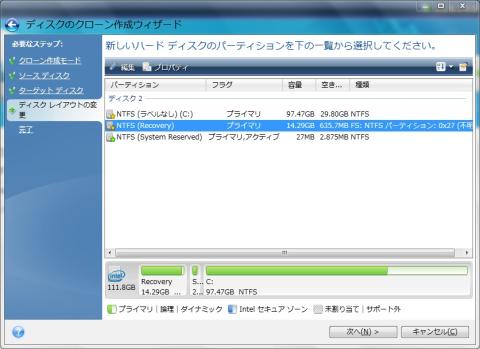
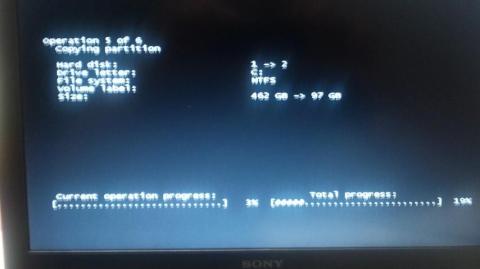

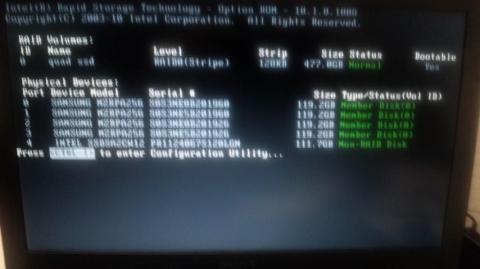




kenさん
2011/06/04
頑張ってください。
○廃棄物さん
2011/06/05
週末はCF-T4の修理に追われそうですが、一度光学ドライブを取り外しましたので、そこまでの手順だけでも追記出来ればいいなと考えています。
愛生さん
2011/06/06
○廃棄物さん
2011/06/07
少しずつ書き加えながら、レビューを完成できるよう頑張ります。
リンさん
2012/02/19
もしまだでしたらお奨めします~。
○廃棄物さん
2012/02/19
有益な情報有り難うございます。私も8MB病怖いなと思いつつ放置してましたが、Toolboxがアップデートされた際に、ファームウェアアップデートの更新という項目が出てきましたのでファームアップしました。